Mô tả
Autodesk BIM 360
Autodesk BIM 360 là một nền tảng dựa trên đám mây được thiết kế để hỗ trợ quản lý dự án xây dựng và hợp tác trong lĩnh vực xây dựng và quản lý thông tin mô hình xây dựng (BIM).
Tính năng của phần mềm Autodesk BIM 360
Dưới đây là một số tính năng chính của phần mềm Autodesk BIM 360:
1. Quản lý Dự án:
- Truy cập Dự án: Tổ chức và truy cập thông tin dự án từ bất kỳ đâu, trên bất kỳ thiết bị nào.
- Quản lý Tài nguyên: Theo dõi và quản lý tài nguyên dự án như ngân sách, tài liệu, và lịch trình.
2. Hợp tác và Quản lý Tài liệu:
- Chia sẻ Tài liệu: Chia sẻ tài liệu, mô hình, và thông tin dự án với các thành viên trong nhóm.
- Tích hợp BIM: Tích hợp với các công cụ thiết kế BIM như Autodesk Revit, AutoCAD, và Navisworks để đồng bộ hóa và quản lý mô hình xây dựng.
3. Kiểm định và Kiểm soát Chất lượng:
- Tạo Danh sách Kiểm tra: Tạo và quản lý danh sách kiểm tra và thông tin kiểm định dự án.
- Báo cáo Kiểm định: Theo dõi và báo cáo trạng thái kiểm định và kiểm soát chất lượng dự án.
4. Quản lý Công việc và Lịch trình:
- Theo dõi Công việc: Theo dõi, giao việc và quản lý lịch trình dự án.
- Tích hợp Lịch trình: Tích hợp với các công cụ quản lý lịch trình dự án để đồng bộ và cập nhật thông tin lịch trình.
5. Hợp tác và Giao tiếp:
- Công cụ Giao tiếp: Cung cấp công cụ giao tiếp và hợp tác giữa các thành viên trong dự án.
- Bình luận và Phản hồi: Cho phép người dùng bình luận, đánh dấu và phản hồi trực tiếp trên mô hình và tài liệu dự án.
6. Quản lý Thông tin Mô hình (BIM):
- Lưu trữ Mô hình BIM: Lưu trữ, truy cập và quản lý thông tin mô hình xây dựng và dữ liệu BIM.
- Truy cập Mô hình Từ xa: Tối ưu hóa việc truy cập thông tin mô hình từ bất kỳ đâu và trên bất kỳ thiết bị nào.
7. Quản lý Đặt hàng và Ngân sách:
- Theo dõi Ngân sách: Theo dõi và quản lý ngân sách dự án và các đặt hàng.
- Quản lý Đặt hàng: Quản lý và theo dõi quá trình đặt hàng, cung cấp và xử lý thanh toán.
8. Quản lý Thông tin Liên quan:
- Tìm kiếm và Truy xuất Thông tin: Tìm kiếm, truy xuất và quản lý thông tin dự án một cách hiệu quả và chính xác.
Các tính năng này giúp các tổ chức xây dựng và kiến trúc tối ưu hóa quá trình hợp tác, quản lý thông tin và tài nguyên dự án, tăng cường chất lượng và hiệu suất dự án, và cải thiện việc truy cập và quản lý thông tin mô hình xây dựng (BIM).
Hướng dẫn cài đặt phần mềm Autodesk BIM 360
Cài đặt phần mềm Autodesk BIM 360 yêu cầu một số bước chuẩn bị và thực hiện một quá trình cài đặt cụ thể. Dưới đây là hướng dẫn cơ bản để cài đặt phần mềm Autodesk BIM 360:
Bước 1: Yêu cầu Hệ thống
Trước khi cài đặt, hãy đảm bảo máy tính của bạn đáp ứng các yêu cầu hệ thống tối thiểu:
- Hệ điều hành: Windows 10 (64-bit), Windows 8.1 (64-bit), Windows 7 SP1 (64-bit)
- Bộ xử lý: 2.5–2.9 GHz hoặc nhanh hơn với nhiều lõi
- RAM: 8 GB
- Đồ họa: Đồ họa cấp độ cao với ít nhất 2 GB bộ nhớ, hỗ trợ DirectX 11 hoặc hơn
- Ổ cứng: 40 GB không gian đĩa trống
Bước 2: Tải xuống Phần mềm
- Truy cập trang web chính thức của Autodesk để tải xuống bộ cài đặt BIM 360.
- Đăng nhập vào tài khoản Autodesk của bạn hoặc tạo một tài khoản mới nếu bạn chưa có.
- Chọn phiên bản của Autodesk BIM 360 bạn muốn tải xuống (ví dụ: BIM 360 Docs, BIM 360 Design, BIM 360 Coordinate, v.v.)
- Tiến hành tải xuống bộ cài đặt.
Bước 3: Cài đặt Phần mềm
- Mở Bộ cài đặt: Mở file bộ cài đặt đã tải xuống.
- Chọn Ngôn ngữ: Chọn ngôn ngữ bạn muốn sử dụng trong quá trình cài đặt và nhấp vào “OK”.
- Bắt đầu Cài đặt: Nhấp vào “Install” hoặc “Cài đặt” để bắt đầu quá trình cài đặt.
- Chấp nhận Điều khoản: Đọc và chấp nhận điều khoản cấp phép sử dụng và nhấp vào “Next” hoặc “Tiếp tục”.
- Chọn Thư mục Cài đặt: Chọn vị trí lưu trữ cho phần mềm và các dữ liệu liên quan, sau đó nhấp vào “Install” hoặc “Cài đặt”.
- Hoàn tất Cài đặt: Chờ đợi quá trình cài đặt hoàn tất và nhấp vào “Finish” hoặc “Hoàn tất”.
Bước 4: Đăng nhập và Kích hoạt
- Khởi động Phần mềm: Mở Autodesk BIM 360 từ menu Start hoặc biểu tượng trên màn hình.
- Đăng nhập: Nhập thông tin đăng nhập của bạn vào Autodesk để kích hoạt phần mềm.
Bước 5: Cập nhật và Tích hợp
- Cập nhật Phần mềm: Sau khi cài đặt, kiểm tra và cập nhật phiên bản mới nhất của phần mềm để đảm bảo tính ổn định và an toàn.
- Tích hợp BIM: Tích hợp với các công cụ thiết kế BIM như Autodesk Revit, AutoCAD, và Navisworks để đồng bộ hóa và quản lý mô hình xây dựng.
Mua phần mềm Autodesk BIM 360 ở đâu?
Trải qua hơn 18 năm phát triển, Tri Thức Software đã được sự tin tưởng của nhiều khách hàng trên thế giới và Việt Nam. Hiện nay chúng tôi đã trở thành doanh nghiệp hoạt động chuyên nghiệp trong lĩnh vực tư vấn và cấp phép phần mềm Autodesk BIM 360 có bản quyền và các thiết bị CNTT lớn tại Việt Nam. Cung cấp nhiều giải pháp phần mềm trọn gói cho nhiều khách hàng từ đa ngành nghề và đa hình thức tư nhân, nhà nước, giáo dục,…chúng tôi có đội ngũ tư vấn, kỹ thuật, triển khai và thương mại, chăm sóc có kinh nghiệm sẽ hỗ trợ phục vụ khách hàng tốt nhất. Để được tư vấn và hỗ trợ giá tốt hơn, Quý khách hãy liên lạc với đội ngũ kinh doanh và hỗ trợ kỹ thuật của chúng tôi qua hotline (028) 22443013.



Đánh giá
Chưa có đánh giá nào.